iMessage 无法在 iPhone 13 上运行? 修复!
iMessage 是 Apple 生态系统中的关键体验之一。 它速度快,安全,有一些独特的体验值得夸耀。 谁不喜欢蓝色泡泡? 如果您的家庭拥有各种 Apple 设备,那么您很有可能使用 iMessage 相互交流。 当 iMessage 停止工作或不工作时,它可能会很刺耳,所以这就是它不工作的原因以及如何解决 iPhone 13 上 iMessage 不工作的问题。
第一部分:为什么 iMessage 不能在 iPhone 13 上运行?
您可能会遇到 iMessage 无法正常工作的问题的原因有多种。 其中一些可能在您的控制范围内,有些则不是。 如何确定问题是否在您的最后? 从一开始,更容易看出问题是否出在 Apple 的最后。 如果问题不是 Apple 的问题,那么我们可以继续诊断和修复 iMessage 在 iPhone 13 上无法正常工作。
第 1 步:前往: https://www.apple.com/support/systemstatus/
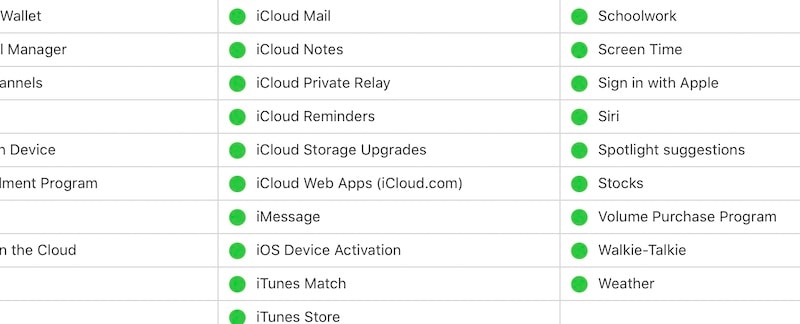
如果此页面显示 iMessage 带有绿点,则表示 Apple 端没有问题,您现在可以开始自己修复 iMessage 无法在 iPhone 13 上运行。 下一部分概述了如何做到这一点。 这里是。
第二部分:修复 iMessage 无法在 iPhone 9 上运行的 13 种简单方法(包括 DrFoneTool – 系统修复 (iOS))
既然您知道问题出在您的 iPhone 和 Apple 之间,您可以采取一些措施来检查 iMessage 无法正常工作的问题存在于何处。 iMessage 需要启用,而这本身需要一些其他的东西。 以下是对新 iPhone 13 上 iMessage 无法正常工作问题的简单修复。
解决方案 1:启用 iMessage
需要启用 iMessage 才能使其工作,并且它可能由于某种原因被禁用或无法工作。 第一件事也是最简单的就是再次激活 iMessage。 以下是如何做到这一点:
第 1 步:转到“设置”并向下滚动并点击“消息”

第 2 步:如果 iMessage 已打开,请将其关闭。 等待几秒钟,然后重新打开。
如果 iMessage 成功激活,您应该可以从现在开始发送和接收 iMessage。 问题解决了! 但是,如果 iMessage 未激活,这可能指向另一个问题。
解决方案 2:是否启用 SMS 服务?
这对您来说可能看起来很荒谬,但在某些情况下,您的 iPhone 上当前可能无法使用 SMS 服务,并且即使您从未看到它,激活 iMessage 也需要 SMS 服务。 如果您最近更换了提供商,您可能处于 24 小时冷却期,您的线路上禁用了 SMS。 如果您完成 SIM 卡更换,包括将常规 SIM 卡升级到 eSIM 卡,情况也是如此。 24 小时后重试,看看它是否被激活。
解决方案 3:iMessage 设置是否正确?
现在,即使 iMessage 已激活,它也可能没有为您正确设置。 iMessage 使用您的 iCloud ID 或 Apple ID 以及您的手机号码。 虽然它应该仅与您的 Apple ID 一起使用,但它也可能有助于确保手机号码处于活动状态。 如果是的话,它旁边应该有一个复选标记。
第 1 步:转到设置 > 消息
第 2 步:点击发送和接收
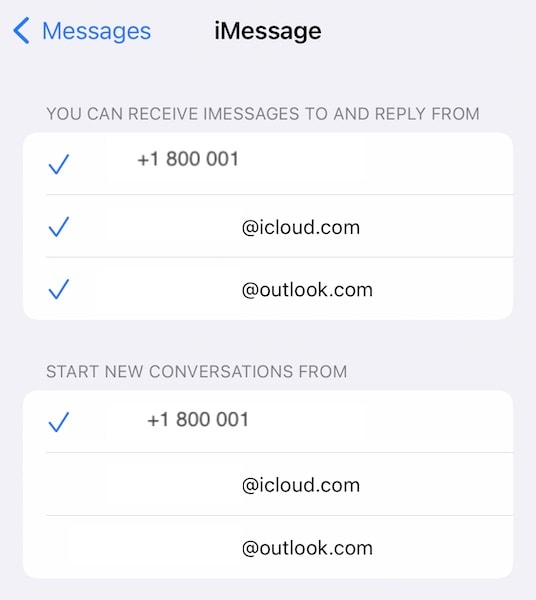
第三步:这里有两个部分,第一部分处理发送和接收。 检查您希望接收和回复的电子邮件和电话号码。 如果您已经看到复选标记,请点击它以删除复选标记,并在几秒钟后再次点击它以重新注册 iMessage 的号码。
请注意,您的 iPhone 是双 SIM 卡手机。 如果您有另一条线路处于活动状态,请检查您要使用的线路是否已被选中。 一次只能选择一条线。
解决方案4:检查Internet连接
如果您现在正在使用蜂窝数据,请切换到 Wi-Fi 并再次检查。 如果您不能这样做,请切换到飞行模式并返回,以便手机再次在网络上注册,这可能会解决任何可能导致 iMessage 无法在 iPhone 13 上运行的网络问题。
以下是启用飞行模式的方法:
第 1 步:从 iPhone 右上角向下滑动以启动控制中心
第 2 步:点击飞机符号以启用飞行模式
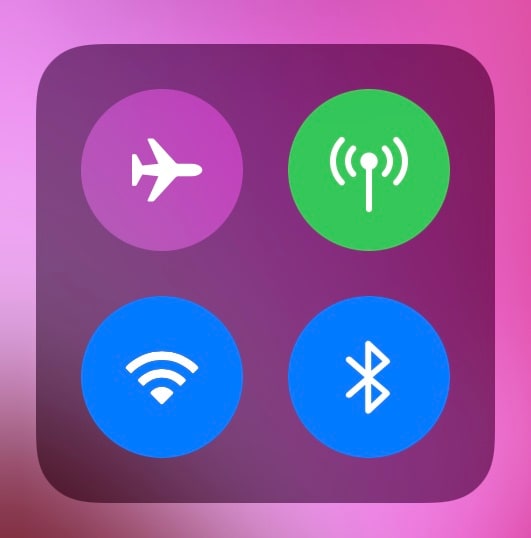
第 3 步:几秒钟后,再次点击它以禁用飞行模式并让手机再次在网络上注册。
以下是启用/禁用 Wi-Fi 的方法:
步骤 1:从 iPhone 右上角向下滑动以启动控制中心并查看第一象限:

第 2 步:如果 Wi-Fi 符号为蓝色,则表示已开启。 点击 Wi-Fi 符号将其关闭,等待几秒钟,然后再次点击以将其重新打开。
解决方案5:重置网络设置
重置网络设置也可以帮助您的 iMessage 无法解决 iPhone 13 问题,因为这毕竟是网络问题。 以下是在 iPhone 13 上重置网络设置的方法:
第 1 步:启动设置并点击常规
第 2 步:向下滚动到最后,然后点击转移或重置 iPhone
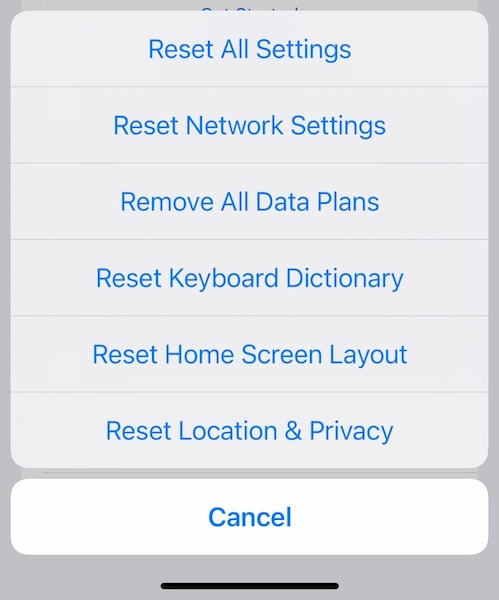
第 3 步:点击重置并选择重置网络设置。
解决方案 6:检查运营商设置更新
您的运营商可能已为您的设备发布了新设置,而您的旧设置已变得不兼容,从而导致网络上的 iMessage 出现问题。 要检查最新的运营商设置(如果有):
第 1 步:转到设置 > 常规
第 2 步:点击关于
第 3 步:向下滚动到您的 ESIM 或物理 SIM

第 4 步:点击网络提供商几次。 如果有更新,这应该显示:
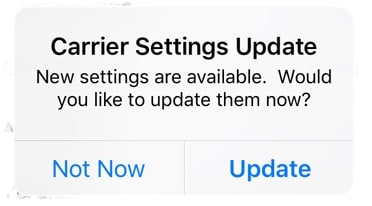
第 5 步:单击更新以更新运营商设置。
解决方案 7:检查 iOS 更新
您永远不知道软件错误会如何为您表现出来。 你一直在坚持的那个 iOS 更新? 它可能只是解决了您的 iMessage 无法在 iPhone 13 上运行的问题。 随时让您的 iPhone 更新到最新最好的 iOS。 今天更加重要,因为最新的更新不仅增加了功能和修复错误,还包括安全更新。 以下是如何检查 iPhone 本身的软件更新:
第 1 步:转到设置 > 常规,然后点击软件更新
第 2 步:如果有可用更新,则会在此处列出。
要更新,请将您的手机连接到 Wi-Fi 和充电线,然后点击下载并安装或立即安装,视情况而定。 仅当电池电量超过 50% 时才会进行安装。
解决方案 8:删除那些旧的、非常旧的消息
这肯定会让人感到奇怪,但偶尔删除旧消息会启动 iMessage。 没有人知道为什么会发生这种情况,但确实如此。 iMessage,尽管它很好,但有问题,不知道有什么帮助。 以下是从消息应用程序中删除旧消息的方法:
第 1 步:启动消息应用程序并向下滚动到消息的末尾
第 2 步:在要删除的消息线程上向左滑动
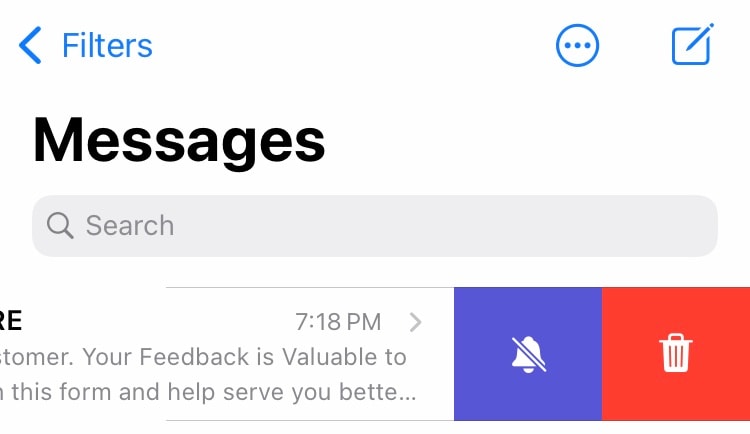
第 3 步:点击垃圾桶图标
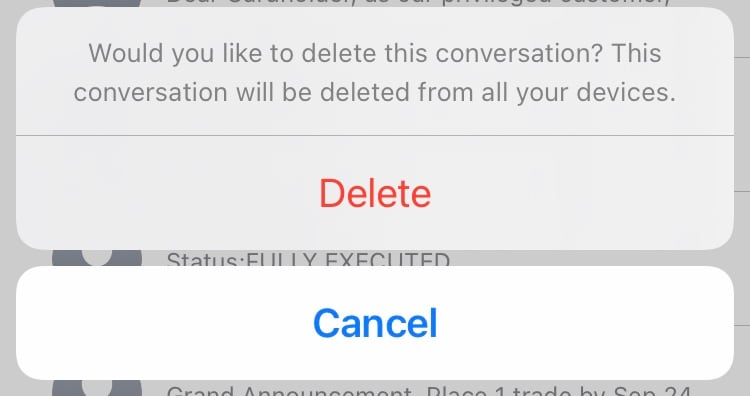
第 4 步:再次点击删除确认删除。
解决方案 9:使用 DrFoneTool 修复 iMessage 在 iPhone 13 上不起作用 – 系统修复 (iOS)
DrFoneTool 是一款非常灵活的工具,旨在帮助您更轻松地呼吸。 如何? 每当您的手机出现任何问题时,无论是 Android 还是 iPhone,请考虑 DrFoneTool,您将获得解决方案。 它具有多个模块,每个模块都旨在解决特定问题,并且它是世界上用于解决智能手机问题的最全面的软件工具之一。 这是 DrFoneTool! 以下是如何使用 DrFoneTool 中的系统修复模块快速修复 iMessage 无法在 iPhone 13 上运行的问题,并且不会丢失数据:
第 1 步:获取 DrFoneTool
第 2 步:将 iPhone 连接到计算机并启动 DrFoneTool:

第 3 步:选择系统修复模块。

第 4 步:标准模式最常用,因为它可以在不删除数据的情况下修复大部分内容。 当标准模式不能解决问题时使用高级模式。
步骤 5: DrFoneTool 检测到您的设备和 iOS 版本后,验证检测到的 iPhone 和 iOS 版本是否正确,然后单击开始:

第 6 步: DrFoneTool 将下载并验证固件,一段时间后,将显示此屏幕:

单击“立即修复”开始在 iPhone 上恢复 iOS 固件并修复 iPhone 13 上的 iMessage 无法正常工作的问题。
第三部分:iPhone 13 上 iMessage 的具体问题
1、iMessage激活过程中出现错误怎么办?
如果在 iMessage 激活过程中发生错误,则无需恐慌。 您可以重新开始该过程。 只需关闭并重新打开 iMessage。 以下是如何做到这一点:
第 1 步:转到“设置”并向下滚动并点击“消息”
第 2 步:如果 iMessage 已打开,请将其关闭。 等待几秒钟,然后重新打开。
2. 无法群发iMessage怎么办?
如果群组消息对您不起作用,请先强制关闭消息应用程序,然后重新启动 iPhone,最后,作为最后的手段,您可以删除线程并重新开始。 以下是强制关闭消息应用程序的方法:
第 1 步:从底部向上滑动并按住而不抬起取景器
第 2 步:应用切换器将显示打开的应用

第3步:现在,左右拖动屏幕找到消息,然后向上轻弹卡片以强制关闭应用程序。
以下是重启 iPhone 的方法:
第 1 步:同时按住音量调高键和侧边按钮,直到出现滑块。
第 2 步:拖动滑块关闭 iPhone
第 3 步:使用侧边按钮打开 iPhone。
以下是删除组线程并重新开始的方法:
第 1 步:启动消息应用程序并在要删除的线程上向左滑动
第 2 步:点击垃圾桶图标,然后再次点击删除以确认。
3.为什么iMessage视觉效果不起作用?
iMessage 具有一些 Apple 和 iMessage 独有的惊人视觉效果。 它们在其他地方根本不可用,如果它们不适合您,修复之一是检查是否打开了“减少运动”。 以下是如何做到这一点:
第 1 步:打开 iPhone 上的“设置”应用
第 2 步:点击辅助功能,然后点击运动

第 3 步:如果打开,则将减少运动关闭。
第 4 步:同时打开自动播放消息效果。
这是最有可能的罪魁祸首,可以解决您的问题,但如果没有,您可以重新启动设备,看看是否有帮助。 此外,iMessage 效果仅适用于 iMessage 到 iMessage 使用。 您不能将 iMessage 效果作为 SMS 发送给某人。
4. 如何恢复丢失或意外删除的消息?

DrFoneTool – 数据恢复 (iOS)
从任何 iOS 设备恢复的最佳工具!
- 采用直接从 iTunes、iCloud 或手机恢复文件的技术设计。
- 能够在设备损坏、系统崩溃或意外删除文件等严重情况下恢复数据。
- 完全支持所有流行形式的 iOS 设备,如 iPhone 13/12/11、iPad Air 2、iPod、iPad 等。
- 提供从 DrFoneTool 恢复的文件 – 数据恢复 (iOS) 轻松导出到您的计算机。
- 用户可以快速恢复选择性数据类型,而无需完全加载整个数据块。
有没有办法 恢复丢失或意外删除的消息? 一旦从 iPhone 中删除消息,就没有官方方法可以在您的任何 Apple 设备上恢复它们。 但是,第三方工具可能会有所帮助。 其中之一是 DrFoneTool – 数据恢复 (iOS)。 您可以使用这个直观的工具来检查丢失的消息并轻松恢复它们,它也适用于已删除的消息。 以下是 DrFoneTool – 数据恢复 (iOS) 在扫描您的 iPhone 以查找丢失和删除的消息后的样子:
